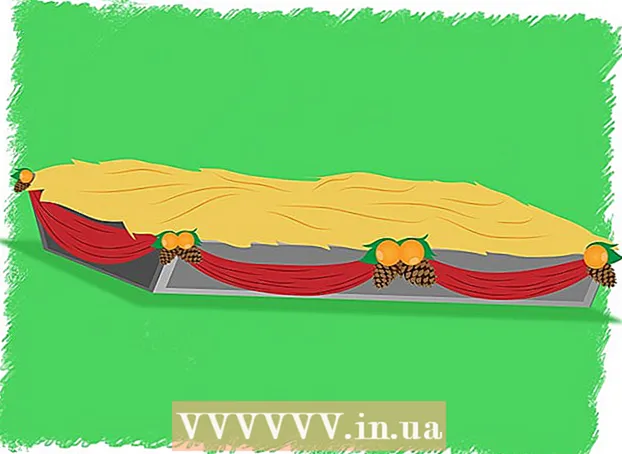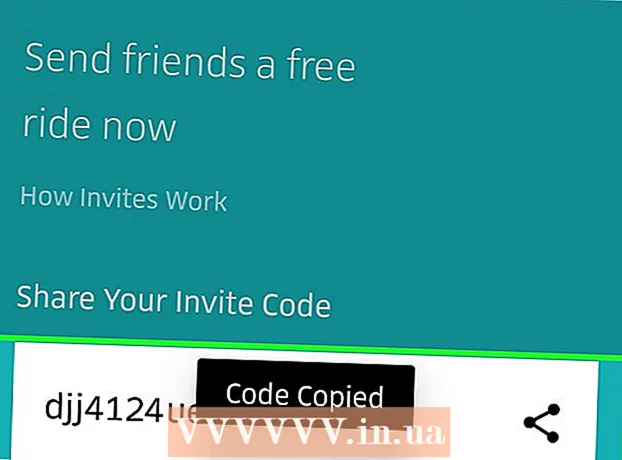Auteur:
Eric Farmer
Denlaod Vun Der Kreatioun:
5 Mäerz 2021
Update Datum:
1 Juli 2024

Inhalt
En Heem Wireless Netzwierk ass ganz bequem, awer wann Dir et ouni e staarkt Passwuert hannerloosst, ass et eng gutt Chance datt Äre Computer (an aner Apparater) u verschidden Aarte vu Netzattacken ausgesat sinn. Plus, Är Noperen kënnen den Internet benotzen fir deen Dir bezuelt. E Passwuert opzemaachen ass einfach; andeems Dir dëst maacht, wäert Dir Iech selwer vu méiglechen zukünftege Kappwéi retten. Liest weider fir eis Tipps fir wéi Dir e staarkt Passwuert an Ärem Wireless Netzwierk setzt.
Schrëtt
 1 Gitt op d'Astellunge vun Ärem Router. Et ass am beschten d'CD ze benotzen déi mam Router kënnt, soss kënnt Dir datselwecht iwwer den Internet maachen. Fir Zougang zum Router iwwer e Webbrowser ze kréien, gitt déi speziell Adress an der Inputlinn an. Standard Adresse fir Router sinn 192.168.1.1, 192.168.0.1 an 192.168.2.1.
1 Gitt op d'Astellunge vun Ärem Router. Et ass am beschten d'CD ze benotzen déi mam Router kënnt, soss kënnt Dir datselwecht iwwer den Internet maachen. Fir Zougang zum Router iwwer e Webbrowser ze kréien, gitt déi speziell Adress an der Inputlinn an. Standard Adresse fir Router sinn 192.168.1.1, 192.168.0.1 an 192.168.2.1. - Wann et méiglech ass, gitt op d'Astellunge vum Router vun engem Computer dee mat engem speziellen Ethernet Kabel ugeschloss ass. Wann Dir direkt mam Wi-Fi mam Netz verbënnt, da gëtt mat all Ännerung den Internet ofgelenkt, an Dir musst de Router nei aginn fir ze konfiguréieren.
- Vill Router benotzen "Admin" als Standardnumm a Passwuert. Soss probéiert een vun den Inputfelder eidel ze loossen a gitt "admin" an deen aneren. Wann dëst net funktionnéiert, kuckt op d'Instruktioune fir Äre Router, oder kontaktéiert den Hiersteller.
- Wann Dir virdru d'Passwuert fir den Zougang zum Router geännert hutt an et Iech net erënnere kënnt, da hält de Reset Knäppchen op Ärem Router gedréckt fir se an d'Fabréck Astellunge zréckzeginn. Notéiert w.e.g. datt dës Handlung all Är Astellunge läscht.
 2 Fannt d'Sécherheetseigenschaften vun Ärem Netzwierk. D'Nimm ënnerscheede sech op ville Router, awer am Fong ass dëst Element an de "Wireless Settings", oder "Security Settings". Wann Dir dës Astellung net fannt, sicht no den Numm vun Ärem Router a kuckt no wou d'Sécherheetsastellungen sinn.
2 Fannt d'Sécherheetseigenschaften vun Ärem Netzwierk. D'Nimm ënnerscheede sech op ville Router, awer am Fong ass dëst Element an de "Wireless Settings", oder "Security Settings". Wann Dir dës Astellung net fannt, sicht no den Numm vun Ärem Router a kuckt no wou d'Sécherheetsastellungen sinn.  3 Wielt d'Aart vun der Verschlësselung. Déi meescht Router hu verschidde Méiglechkeeten fir Äert Netzwierk ze sécheren. Prinzipiell sinn dës: WEP, WPA-PSK (Perséinlech), oder WPA2-PSK. Wielt WPA2 wann ëmmer méiglech well et ass déi stäerkst Zort Verschlësselung fir drahtlose Netzwierker. Dës Feature ass vläicht net op e puer eeler Router Modeller verfügbar.
3 Wielt d'Aart vun der Verschlësselung. Déi meescht Router hu verschidde Méiglechkeeten fir Äert Netzwierk ze sécheren. Prinzipiell sinn dës: WEP, WPA-PSK (Perséinlech), oder WPA2-PSK. Wielt WPA2 wann ëmmer méiglech well et ass déi stäerkst Zort Verschlësselung fir drahtlose Netzwierker. Dës Feature ass vläicht net op e puer eeler Router Modeller verfügbar. - E puer al Apparater ënnerstëtzen keng WPA2 Verschlësselung. Denkt drun wann Dir esou Apparater hutt an Dir verbënnt se mam Netz.
 4 Fir WPA2-Personal, wielt den AES Typ. Wann et e Choix gëtt, wielt AES fir WPA2 Verschlësselung. TKIP ass eng aner Optioun, awer et ass méi al a manner zouverléisseg. E puer Router ënnerstëtzen nëmmen den AES Algorithmus.
4 Fir WPA2-Personal, wielt den AES Typ. Wann et e Choix gëtt, wielt AES fir WPA2 Verschlësselung. TKIP ass eng aner Optioun, awer et ass méi al a manner zouverléisseg. E puer Router ënnerstëtzen nëmmen den AES Algorithmus. - AES ass e symmetresche Blockchiffer Algorithmus Standard an ass dee beschte verfügbare Algorithmus.
 5 Gitt d'SSID a Code Wuert an. D'SSID ass den Numm vum Zougangspunkt, an de Passcode ass de Set vu Personnagen déi Dir musst aginn fir mat Ärem Zougankspunkt ze verbannen.
5 Gitt d'SSID a Code Wuert an. D'SSID ass den Numm vum Zougangspunkt, an de Passcode ass de Set vu Personnagen déi Dir musst aginn fir mat Ärem Zougankspunkt ze verbannen. - Äert Passwuert muss Buschtawen, Zuelen a Symboler enthalen. Wat méi einfach Äert Passwuert ass, wat et méi einfach gëtt fir krank Wënsch et ze roden, oder brute Kraaft, wéi Programméierer et nennen. Et gi Passwuert Generatoren am Netzwierk déi Iech hëllefen dat richtegt fir Äert Netzwierk ze wielen.
 6 Späichert d'Astellungen a reboot de Router. Klickt op "Uwenden" oder "Späicheren" fir déi nei Netzwierksécherheetsastellungen ze späicheren. Déi meescht Router fänken un automatesch nei ze starten an all déi ugeschloss Apparater ginn aus dem Netz getrennt - si musse d'Passwuert erëm aginn.
6 Späichert d'Astellungen a reboot de Router. Klickt op "Uwenden" oder "Späicheren" fir déi nei Netzwierksécherheetsastellungen ze späicheren. Déi meescht Router fänken un automatesch nei ze starten an all déi ugeschloss Apparater ginn aus dem Netz getrennt - si musse d'Passwuert erëm aginn. - Wann de Router net automatesch nei reboott, musst Dir et manuell maachen. Fir dëst ze maachen, de Router auszeschalten, den Stecker auszeschalten an zielen op zéng. Verbindt dann de Router mat dem Netzwierk, schalt en un a waart bis en fir d'éischte Kéier opstart (et wäert fäerdeg sinn soubal all d'Indikatoren ufänken onverännert ze beliichten).
- Vergiesst net Är Netzverbindung op all Ären Apparater ze aktualiséieren. Fir Äert Netzwierk méi sécher ze halen, Äert Passwuert ongeféier all sechs Méint z'änneren.
Tipps
- Wann Äre Router WPA2 net ënnerstëtzt, wielt dann normale WPA, awer net WEP. WPA2 ass bei wäitem déi sécherst Aart vun der Verschlësselung. Wann Dir nëmmen e Choix tëscht WPA a WEP hutt, da fillt Iech gratis WPA ze wielen. WEP Verschlësselung ass e Legacy Typ an ass ganz einfach mat moderner Technologie ëmgoen.
- Am Fall wou Dir Äert Passwuert vergiess an Dir braucht dat, schreift et iergendwou op.
- En anere Wee fir d'Netzwierksécherheet ze verbesseren ass den Netzwierknumm (SSID) z'änneren.Äre Router huet e Standardnumm. Leit, déi probéieren en ongeséchert Netzwierk ze fannen, bezuelen direkt op d'Standard Nimm vu Modem op a probéieren déi wahrscheinlech Passwierder ze roden, oder se benotzen eng Brute-Force Method (Brute Force). Zousätzlech kënnt Dir d'Sendung vum Numm vun Ärem Zougankspunkt komplett ausschalten, da gesäit keen et.
- Gitt sécher d'Firewall op Ärem Router unzeschalten. Op e puer Router ass et par défaut deaktivéiert, awer wann Dir et aktivéiert, da wäert d'Sécherheet vun Ärem Netz eropgoen.